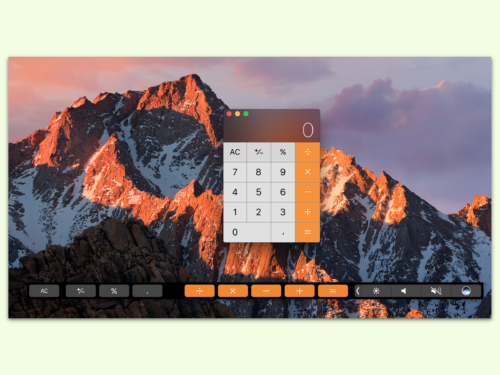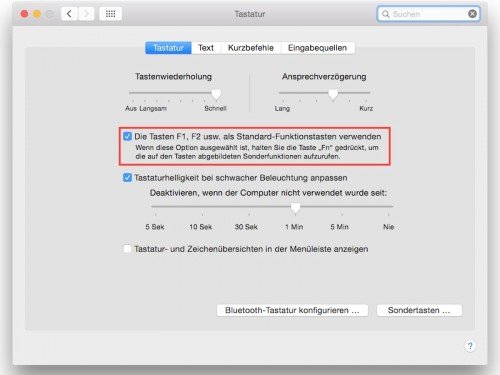![MacBook-Touch Bar über die [fn]-Taste auf dem Monitor sehen](https://schiebde.b-cdn.net/wp-content/uploads/2016/11/macbook-touch-bar-bildschirm.png)
MacBook-Touch Bar über die [fn]-Taste auf dem Monitor sehen
Das Highlight des neuen MacBooks, das Apple im Oktober 2016 vorgestellt hat, ist die neue Touch Bar – eine interaktive Erweiterung der Tastatur. Wer in seinem MacBook keine Touch Bar hat, kann mit einem Trick trotzdem leicht auf die Funktionen zugreifen.
Dazu dient das Programm TouchBarServer, das ein findiger Programmierer erstellt hat. Nach dem Download wird das kostenlose Tool in den Ordner /Programme kopiert und dann gestartet. Nun oben rechts auf das Rechteck-Symbol mit dem Dreieck nach rechts klicken und dort die Option On-Screen Touch Bar (Press Fn to Show) aktivieren.
Ab sofort erscheint die Touch Bar an der Position der Maus direkt auf dem Bildschirm, sobald man auf [fn] drückt. Die Buttons und Regler darin lassen sich jetzt per Maus bedienen. Durch einen erneuten Druck auf [fn] wird die Touch Bar wieder ausgeblendet.
https://github.com/bikkelbroeders/TouchBarDemoApp/releases